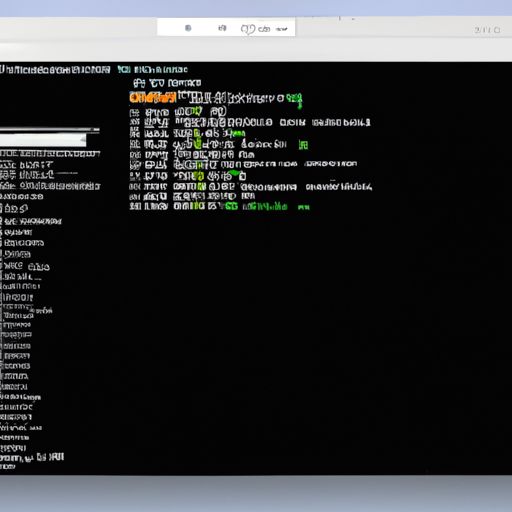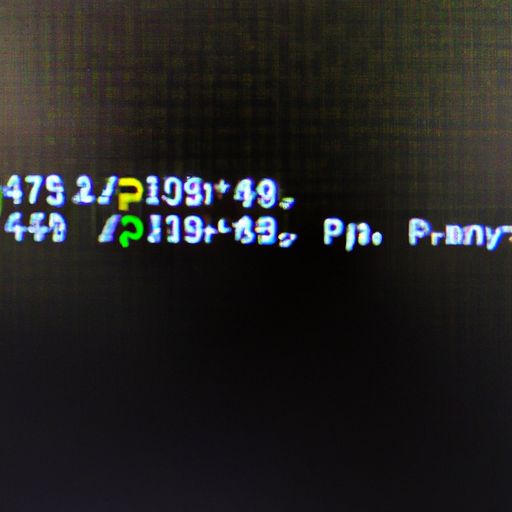如何使用SSH别名登录Linux系统?
作为一名Linux系统管理员或开发人员,我们经常需要远程登录到不同的服务器上进行操作。而每次输入长长的IP地址和用户名显然会让人感到繁琐和浪费时间。那么有没有什么方法能够简化这个过程呢?答案是肯定的!在本文中,我将介绍如何使用SSH别名来快速、方便地登录到你所管理的Linux服务器。
第一,我们需要了解一下什么是SSH别名。简单来说,它就是给一个主机起一个易于记忆且唯一标识该主机的名称,在后续连接时只需输入该名称即可完成连接操作。比如说我们想要给IP地址为192.168.1.100的主机取个别名叫做“myserver”,那么我们只需在本地计算机(也可以是其他任意设备)上编辑~/.ssh/config文件,并添加以下内容:
```bash
Host myserver
HostName 192.168.1.100
User root
```
其中,“Host”指代你所设置的自定义主机名称,“HostName”则表示实际要访问的IP地址或域名,“User”则指明登录用户账号,默认情况下为当前用户。
接着,在命令行界面输入以下命令:
$ ssh myserver
此时就会自动连接到IP地址为192.168.1.100的主机上,并使用root用户账号登录。不用再反复输入长串命令,也不必担心说错用户名或密码。
但是,在实际应用中我们可能需要针对多个服务器进行操作,而且它们的登录方式、端口号等信息也可能各不相同。因此,我们可以在~/.ssh/config文件里添加多组别名配置来满足需求:
Host myserver1
HostName 192.168.1.101
Host myserver2
HostName 192.168.1.102
Port 2222
User admin
Host myserver3
HostName example.com
如上所示,三个自定义主机名称分别对应了三个不同的远程服务器。其中,“Port”指定了SSH连接使用的端口号,默认为22;“HostName”还可以填写域名(比如example.com);如果你没有设置“User”,则默认使用当前本地计算机上正在运行SSH客户端程序的用户账号。这样一来,在命令行界面只需要输入ssh [alias]即可快速切换到任意一个已经预设过别名的目标主机。
当然,在某些情况下你可能希望修改已有别名配置或者删除某些无用配置项。这时候只需打开~/.ssh/config文件并编辑即可。
总结一下:通过设置SSH别名,我们能够大幅减少登录Linux服务器时的输入工作量,更快地定位到目标主机并开始操作。同时,这也是一种非常好的管理方式,让我们能够轻松维护多个不同配置项的远程连接参数。
最后,希望本文对你有所启发和帮助。如果你还有其他关于SSH别名或Linux系统方面的疑问,请随时在评论区留言与我交流!